本自述文件解释了如何开始构建、使用和开发 Komodo Edit 源代码库。
虽然主要的 Komodo Edit 源托管在此存储库下,但您可能还想查看 https://github.com/Komodo 下的各个组件/插件存储库,以防您只想为特定组件做出贡献。这将为您节省一些时间和麻烦,因为您不必构建整个项目。
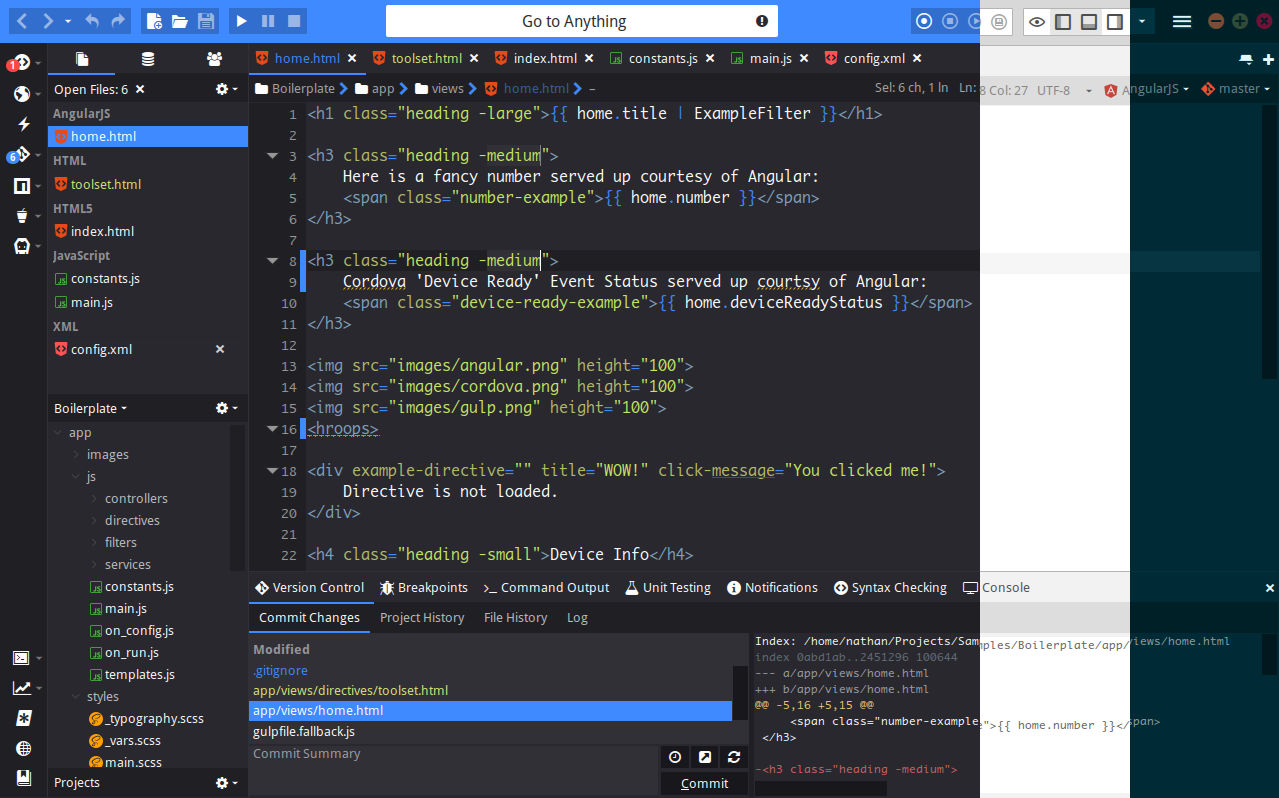
您可以在此处下载 Komodo Edit。
有多种方式可以与 Komodo 开发人员联系:
Github:https://github.com/Komodo/KomodoEdit
论坛:http://forum.komodoide.com/
错误跟踪器:https://github.com/Komodo/KomodoEdit/issues
IRC:irc://irc.mozilla.org/#komodo
邮件列表:komodo-discuss & komodo-beta & komodo-announce
请注意,这些是构建过程的简化步骤,有关更深入的指南请检查(过时的)BUILD.txt。
Python >=2.7(但还不是 Python 3.x)。您可以从这里安装 ActivePython。
Visual C++ 11.0(又名 Visual Studio 2012)以及用于使用 vc11 构建 Mozilla 的所有平台 SDK,如此处所述。
将版本 1.9.0 的“MozillaBuild-$ver.exe”软件包安装到默认目录(即“C:mozilla-build”)。
安装 Perl <= 5.22
安装 Mercurial
有关 Windows 构建先决条件的更多详细信息,请参阅 http://developer.mozilla.org/en/docs/Windows_Build_Preventions。然而,按照上述步骤足以构建 Komodo。
签出 Komodo 编辑: git clone https://github.com/Komodo/KomodoEdit.git
使用命令行,输入您的结账目录并运行:
cd mozilla
setenv-moz-msvc11.bat
python build.py configure -k 11.10
python build.py distclean all
这将配置和构建 mozilla,可能需要 30 分钟到几个小时才能完成(取决于您的规格)。对于大多数现代机器来说,应该大约一个小时。
成功构建 mozilla 后,返回主存储库目录并构建 komodo:
cd ..
set PATH=utilblack;%PATH%
bk configure -V 11.10.0-devel # --without-binary-dbgp-clients
bk build
这比构建 Mozilla 花费的时间要少得多。
构建完成后,您可以通过执行bk run来简单地运行 Komodo
对源代码进行任何修改后,您将再次运行bk build ,或者简单地bk build && bk run来快速返回 Komodo。由于缓存了大部分已编译的数据,后续构建应该会快得多。
Python >=2.7(但还不是 Python 3.x)。您可以从这里安装 ActivePython。
如果您更喜欢来自 python.org 的 Python 构建也应该足够了。
Xcode 6.4(SDK 10.9 和 10.10)。对于 8.0,请参见下文。您可以从开发人员下载网站获取 6.4 版本。
MacOSX10.10.sdk 或更早版本
仅适用于代码 Intel 的 IDE SDK 10.8。可以在Xcode 5.1.1中找到
如果您已经/需要安装其他版本的 Xcode,那么您可以使用xcode-select更改活动 Xcode:
$ xcode-select -s /Path/To/Xcode 6.4.app/
Xcode 命令行工具。
打开 Xcode 首选项,然后在“下载”选项卡中选择并安装命令行工具。
Mac 端口。 (注意:Fink 也可以工作,但大部分构建测试和说明都是使用 MacPorts 完成的。)
自动配置 v2.13。安装 MacPorts 后,您只需运行sudo port install autoconf213
确保您使用的是 clang 或 gcc 4.2(或更高版本)
有关 Mac OS X 构建先决条件的更多详细信息,请参阅 http://developer.mozilla.org/en/docs/Mac_OS_X_Build_Preventions。然而,按照上述步骤足以构建 Komodo。
正式我们不支持 Xcode 8,但是可以使用新的额外步骤在 Xcode 8 下构建 Komodo。
--options=disable-webrtc配置 Mozilla 签出 Komodo 编辑: git clone https://github.com/Komodo/KomodoEdit.git
使用终端,输入您的结帐目录并运行:
1) cd komodo/mozilla
2) python build.py configure -k 10.10
3) python build.py all
or
python build.py distclean all
(to delete and re-download Mozilla again)
这将配置和构建 mozilla,可能需要 30 分钟到几个小时才能完成(取决于您的规格)。对于大多数现代机器来说,应该大约一个小时。
如果您使用的是 GCC 5.0,构建可能会失败。如果是这样,则需要对两个文件进行更改。但是,如果您是第一次运行干净的构建,则需要先允许这部分构建失败。这是因为这些文件位于构建的 Mozilla 部分,必须首先下载。
@@ -7509,8 +7509,6 @@
eval $(CXX="$CXX" HOST_CXX="$HOST_CXX" $PYTHON -m mozbuild.configure.libstdcxx)
AC_SUBST(MOZ_LIBSTDCXX_TARGET_VERSION)
AC_SUBST(MOZ_LIBSTDCXX_HOST_VERSION)
+ CXXFLAGS="$CXXFLAGS -D_GLIBCXX_USE_CXX11_ABI=0"
+ HOST_CXXFLAGS="$HOST_CXXFLAGS -D_GLIBCXX_USE_CXX11_ABI=0"
fi
有关详细信息,请参阅 Mozilla 错误数据库中的错误 #1153109。
@@ -3874,7 +3874,7 @@
// Make sure we can't overflow.
if (NS_WARN_IF(UINT64_MAX - aLength < aStart)) {
ASSERT_UNLESS_FUZZING();
- return nullptr;
+ return false;
}
ErrorResult errorResult;
@@ -3883,7 +3883,7 @@
if (NS_WARN_IF(aStart + aLength > blobLength)) {
ASSERT_UNLESS_FUZZING();
- return nullptr;
+ return false;
}
有关详细信息,请参阅移植到 GCC 5。
mozilla构建成功后,返回主repo目录并构建komodo:
cd ..
export PATH=`pwd`/util/black:$PATH # Komodo's "bk" build tool
git submodule update --init
git submodule update --remote
bk configure -V 10.10.0-devel
bk build
这比构建 Mozilla 花费的时间要少得多。
构建完成后,您可以通过执行bk run来简单地运行 Komodo
对源代码进行任何修改后,您将再次运行bk build ,或者只需运行bk build && bk run即可快速返回 Komodo。由于缓存了大部分已编译的数据,后续构建应该会快得多。
Linux指令
最简单的入门方法是使用我们的 Docker 镜像,这基本上将为您提供基于 Ubuntu 12.04 的 Komodo 构建。
克隆存储库后,只需导航到{repo}/util/docker并查看./docklet --help
要使用 docker 镜像,您当然需要安装 Docker 并在 SSH 客户端中启用 X11 转发(默认情况下应该在大多数 Linux 发行版上工作)。
./util/docker/docklet image./util/docker/docklet start./util/docker/docklet ssh您的项目文件将安装在/komodo/dev
注意 - 如果您从项目文件位于/root/komodo先前版本进行更新,您将需要修复 Komodo 项目和配置文件文件夹的权限。 IE:
chown -R <my-username>:<my-group> <my-project-location>
chown -R <my-username>:<my-group> ~/.komodoide
您还需要重做您的构建(distclean mozilla 和 komodo)。
准备好映像后,您可以按照上述 Linux 的构建步骤进行操作。您将从 docker 容器运行这些命令,因此使用上面的命令 ssh 进入其中,然后从/komodo/dev运行命令
构建完成后,您退出容器( exit ),然后可以运行 Komodo
./util/docker/docklet run
要重建 Komodo(进行更改后)并再次运行它,您可以使用
./util/docker/docklet build run
如果您的更改没有得到反映,您可能需要清理您的构建,才能执行此操作
./util/docker/docklet clean
或者一次性完成所有工作(清理、构建和运行)
./util/docker/docklet clean build run
如果您在第一次构建期间出现任何错误,并且不清楚如何自行解决问题,请参阅反馈部分以了解如何与我们联系。
请注意,如果在使用最新更改更新存储库后出现构建复杂性,您可能需要清除本地缓存,因为它可能与新更改冲突,为此,请在运行构建步骤之前运行bk distclean 。
构建一个单件
有时bk build太多,而bk build quick还不够。如果bk build quick似乎没有拾取您的更改,请尝试将bk build指向有问题的部分。
例子
bk build build/release/modules/places #this will build the places module only
注意:不要依赖此方法,因为bk build quick更快,并且在某些情况下会执行上面示例不会执行的某些步骤。在尝试bk distclean && bk build之前,将其用作最后的努力。